広島市西区へ訪問サポート。
PCはDELL INSPIRON mini 「DELL Inspiron 1011」 Windows XPの最適化、高速化後、エラーが多発。診断と改善の依頼。
Yahoo知恵袋などを参考にされた様です。最適化、高速化の方法は色々と記載されているので、誰でも出来ます。
ですが、情報の中には失敗するとWindowsそのものが起動できなくなったり、今回の様にWindowsは起動できるが、エラー多発で正常に動作しないことも。
診断の結果は、ドライバの消失、Windowsが必要するファイルの消失、レジストリの変更などなど。その他多数。
インターネットに繋がらない。USB接続を認識しない。Cドライブが開かない。ブラウザ起動時にエラー。複数のアプリケーションでエラー。システムの復元不可(Windows)。まだまだありますが・・・・。
手の施し様がなかったため、リカバリすることに。
必要なデータは、写真とお気に入りだけでしたので、さくっと取り出し。
DELL INSPIRON mini 「DELL Inspiron 1011」 リカバリ方法
リカバリ領域は、ハードディスク内にあります。
PCの電源投入後、www.DELL.comが出ている時に、[Ctrl]+[F11]を押して、リカバリモードへ。
画面の指示通りに行えば、システムの復元が始まります。
開始から15分程で終わります。その後は初期セットアップが始まり完了すれば、Windows XPが起動します。
リカバリ前に取り出した、写真とお気に入りを元に戻して、Windows XPのアップデートとセキュリティソフトのインストール。
Windows XPのアップデートが終わるのに1時間程・・・。何もしないで黙って待機。
写真とお気に入りは、無料のクラウドサービスへ保存する様に設定。これでパソコンが壊れて起動できなくなってもデータは無事、パソコンを買い換えてもクラウドアプリを入れて同期すれば、元通り。
Windows 最適化 高速化をする前に
- 必要なファイルのバックアップ。
- レジストリのバックアップ。レジストリに変更を加える場合
- 最適化、高速化の情報が正しいか、調べる。
- 失敗しても泣かない。
手っ取り早く高速化するなら、「HDD」を「SSD」へ。

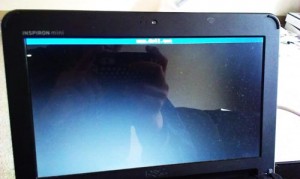


コメント